主題
- #Googleアナリティクス設定
- #Googleアナリティクス登録方法
- #Googleアナリティクス
- #Googleアナリティクス連携方法案内
作成: 2024-01-18
作成: 2024-01-18 23:09
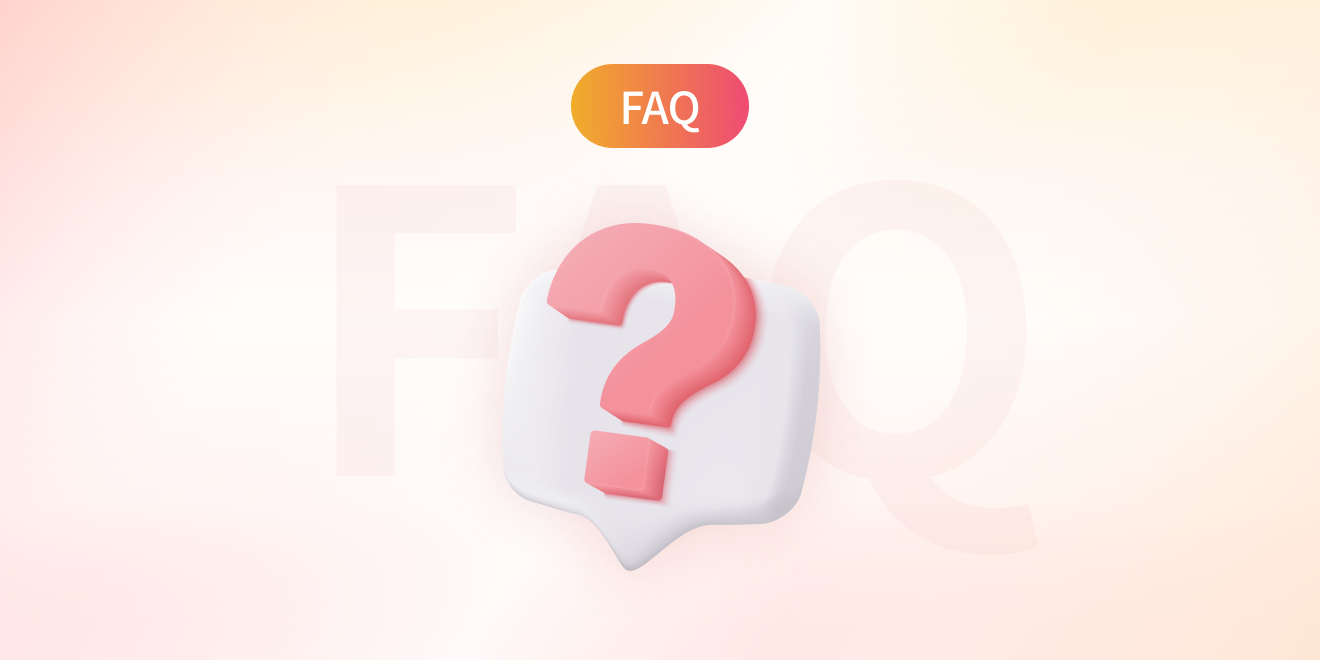
ドゥルミスFAQ
ドゥルミスの統計でGoogleアナリティクスと連携するために、Googleアナリティクスを新たに設定する方法についてご案内します。
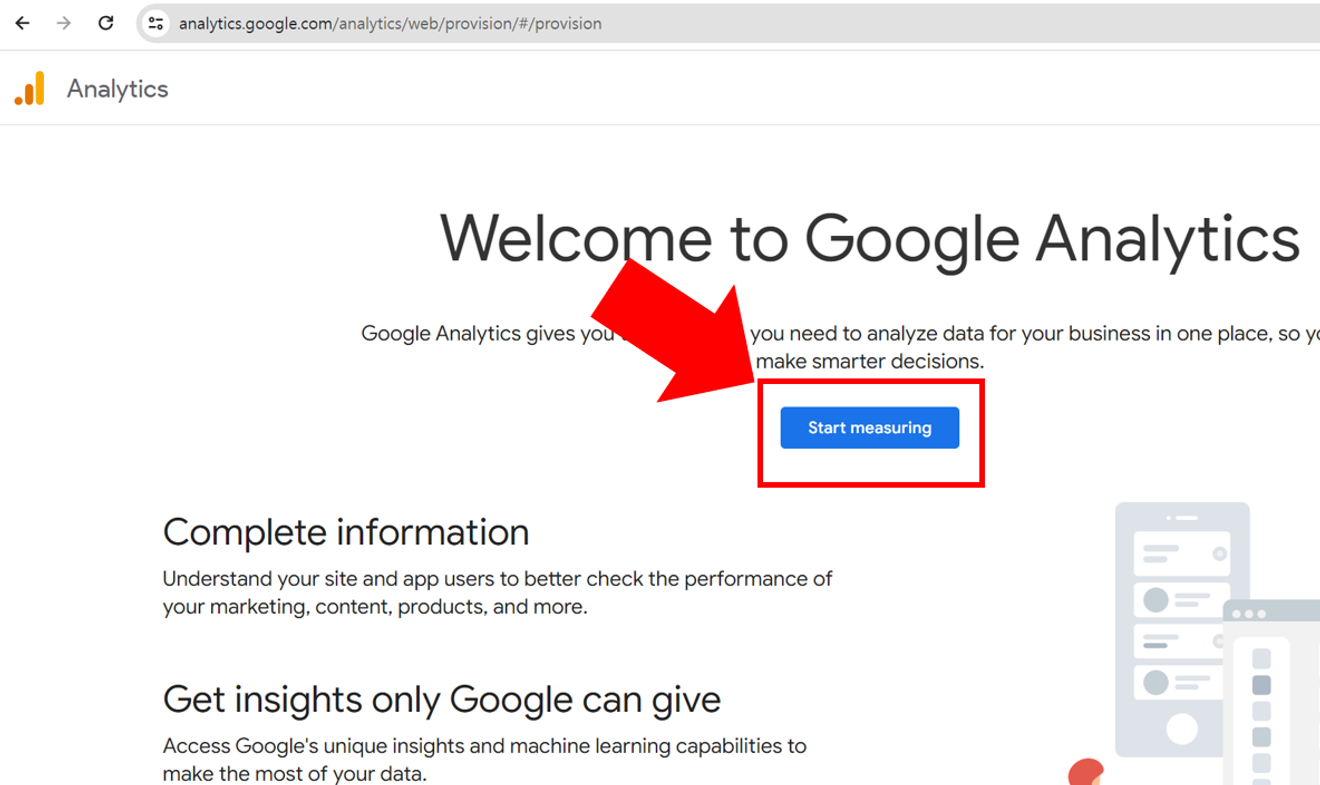
「測定開始」をクリック
上記のリンクから[Googleアナリティクス]にアクセスします。初めて設定する方は以下の手順に従っていただく必要があり、既にGoogleアナリティクスをお持ちの場合は、別の記事をご参照ください。
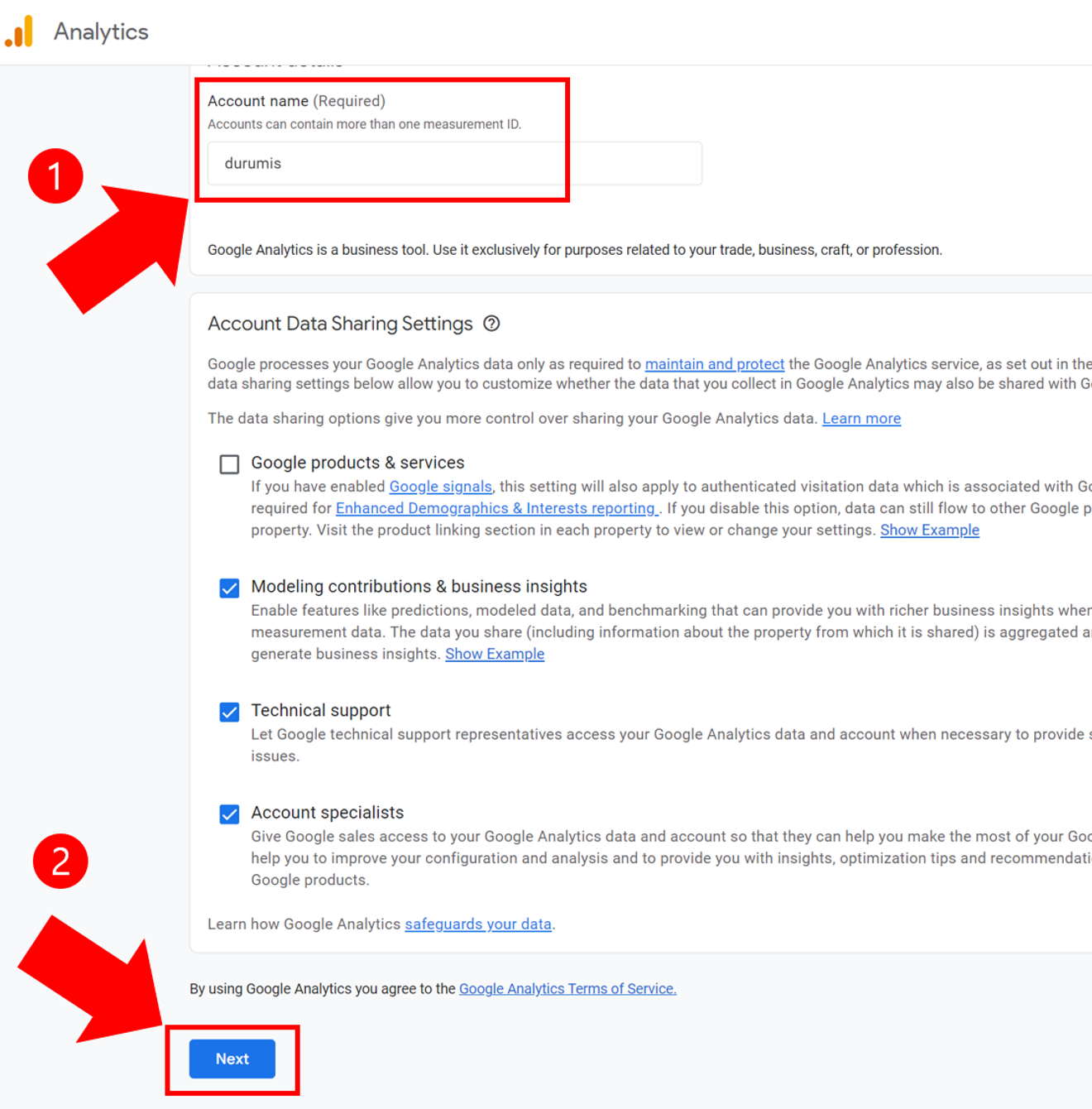
「アカウントの詳細」項目
"アカウント名(必須)"を入力します。最もシンプルで分かりやすいように『ドゥルミス』と入力すれば問題ありません。
その他に『アカウントデータの共有設定』がありますが、追加設定せず、[次へ]をクリックしてください。
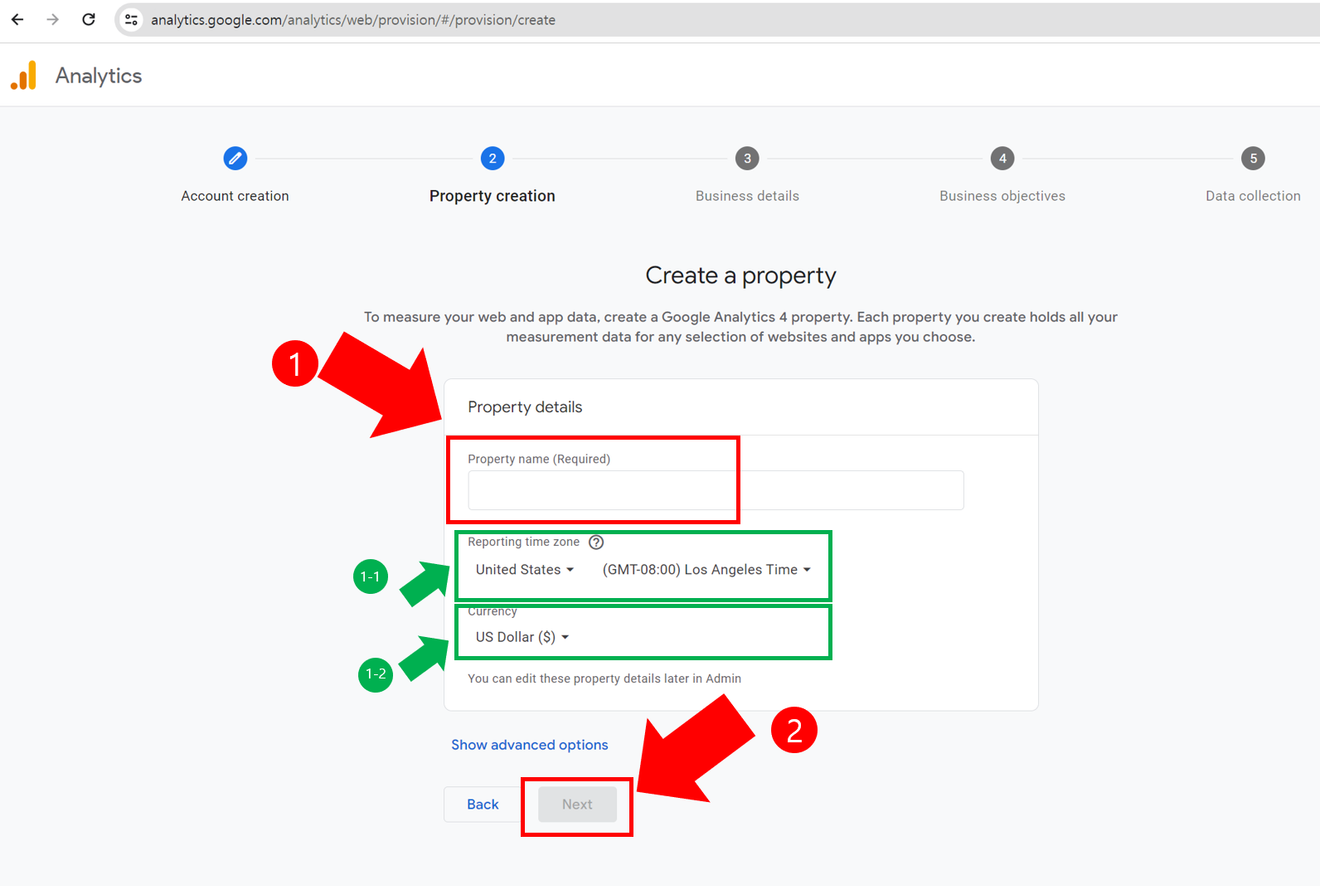
「プロパティの詳細」項目
"プロパティ名(必須)"という項目が表示されます。
'ドゥルミス'ページ内で分かりやすい名前を付けるということです。
ブログを複数運営する予定がある場合は『ブログ名』または『ブログニックネーム』を入力するのが良いでしょう。1つのみ運営する予定であれば、同様に『ドゥルミス』と入力しても問題ありません。"プロパティ名(必須)"を入力後、[次へ]をクリックします。
追加事項。[レポートタイムゾーン]と[通貨]はそれぞれ国に合わせて修正してください。[レポートタイムゾーン]を各国のタイムゾーンに変更することをお勧めします。そうすれば、深夜0時を基準にデータが更新されます。
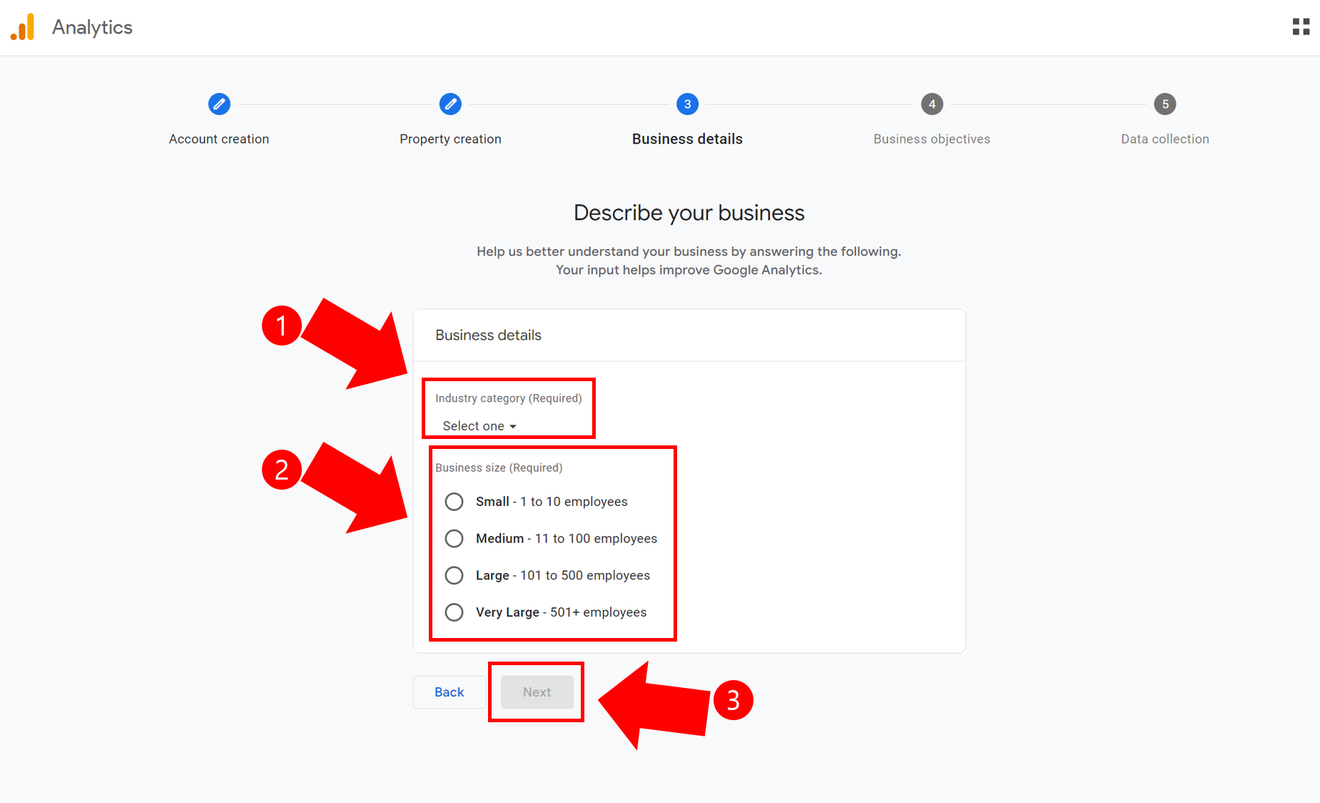
「ビジネスの詳細」項目
どのように入力しても問題ありません。業種は『インターネットおよび通信』が無難ですが、それぞれのブログに合った業種を選択してください。ビジネス規模は最小を選択すれば問題ありません。その後、[次へ]をクリックします。
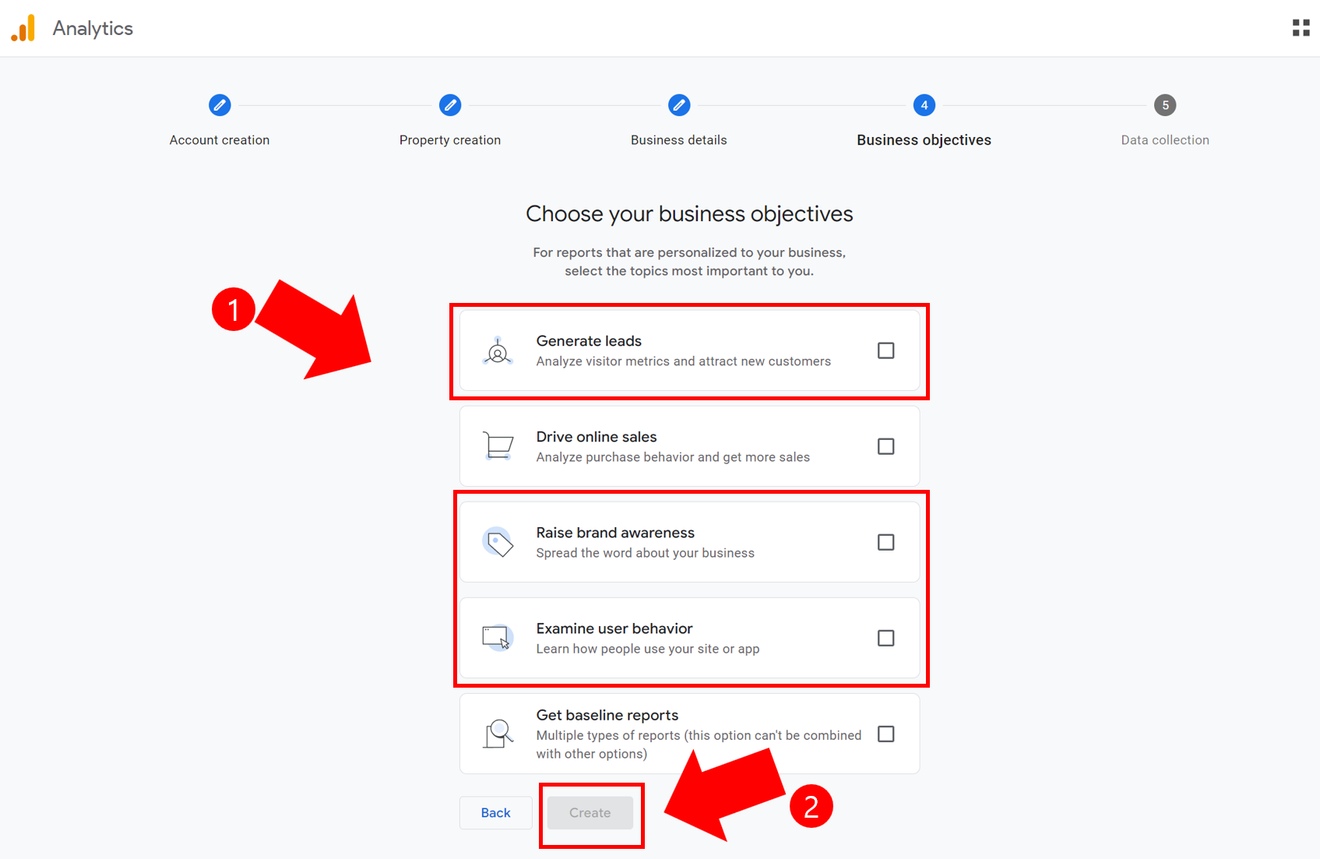
「ビジネス目標」項目
"リードの獲得"と"ブランド認知度の向上"と"ユーザー行動の確認"を選択し、[作成]をクリックします。(1、3、4番)
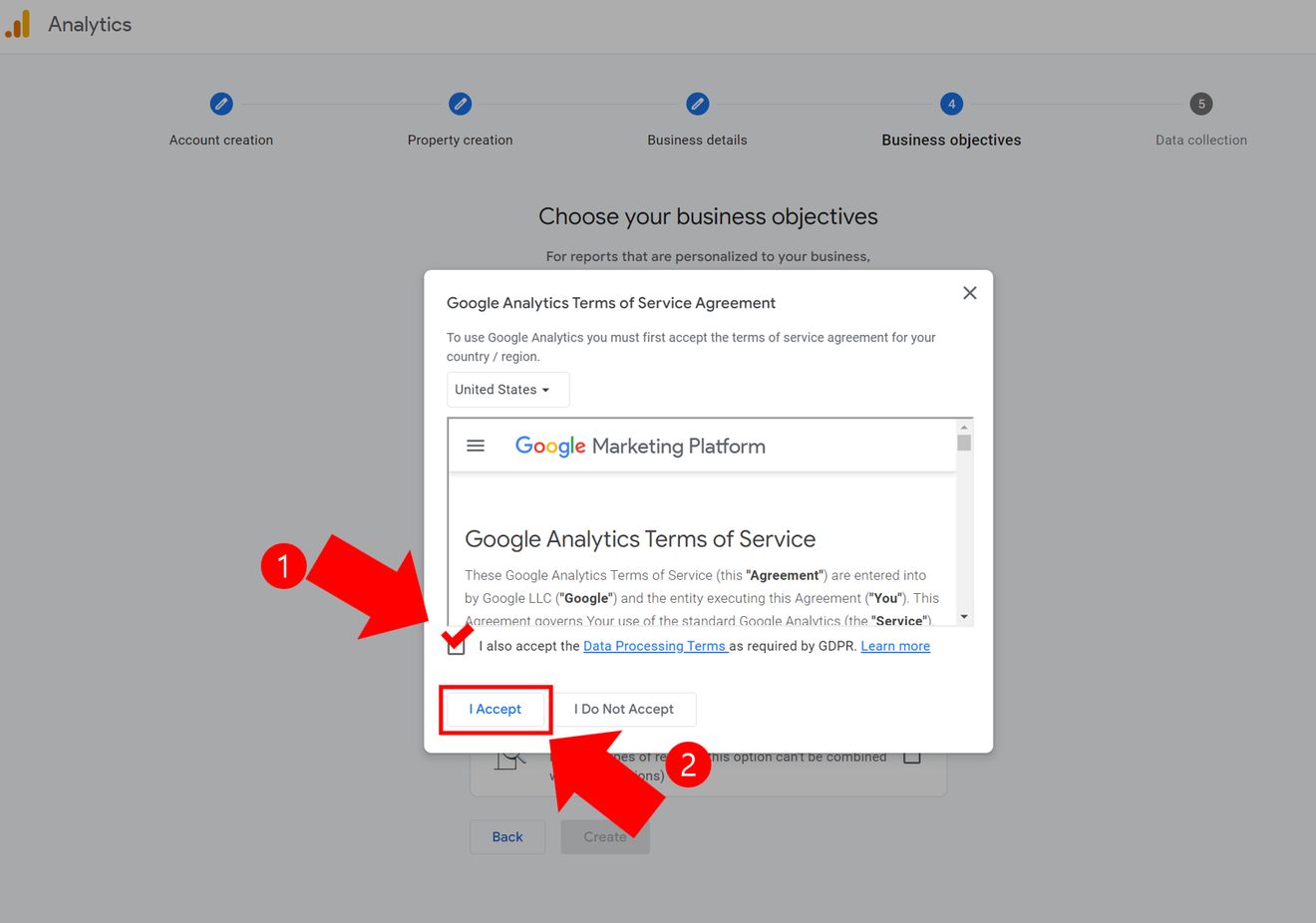
利用規約をお読みになり、同意される場合はチェックを入れて[同意する]をクリックします。
もちろん、同意されない場合は使用できません。
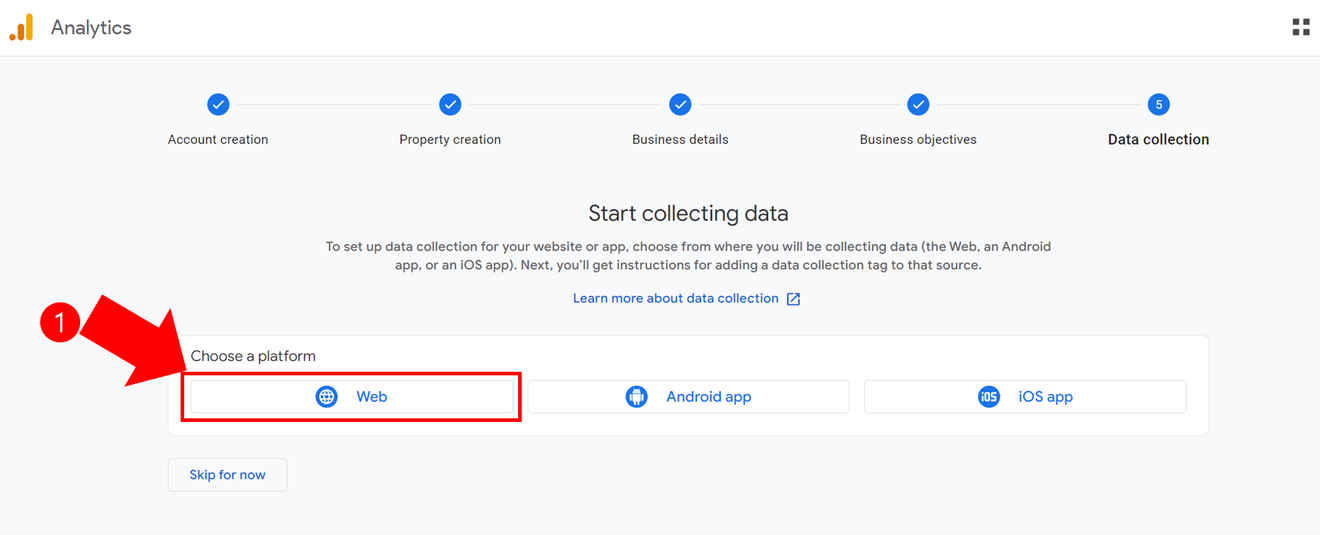
「データ収集」項目
プラットフォームを選択する必要がありますが、当社はWebサービスであるため、[Web]を選択します。
今後、アプリサービスが登場しても、[Web]を選択する必要があります。
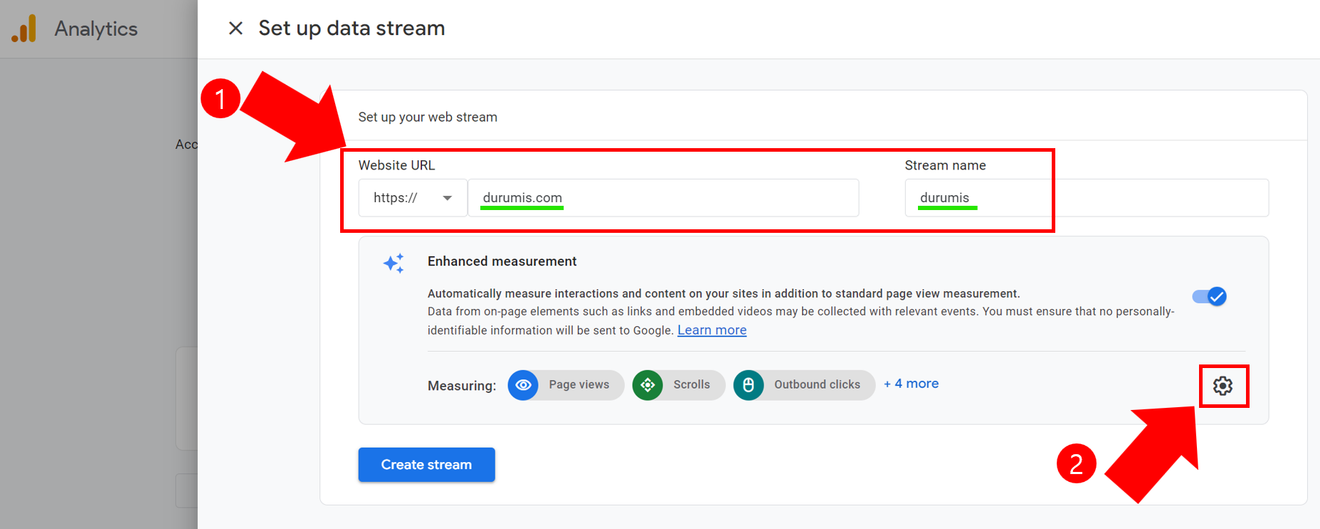
「ウェブストリームの設定」項目
"Webストリームの設定"で『ウェブサイトURL』項目に"durumis.com"を入力します。
ブログのホームを入力するのではなく、正確にドメインのみを入力します。『ストリーム名』には『ドゥルミス』と入力します。
※注意:[ストリームの作成]をクリックしないでください。必ず下記の9番の項目をお読みください。
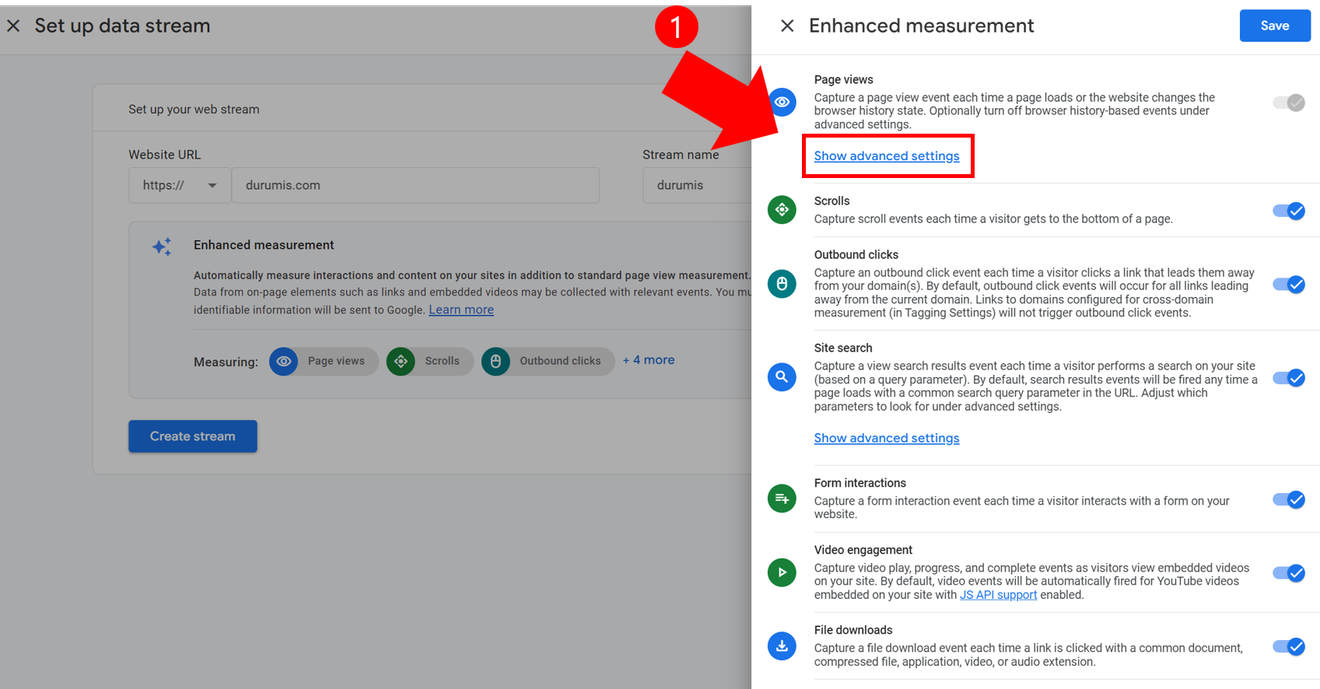
「設定」(歯車)項目
歯車型の[設定]ボタンをクリックします。
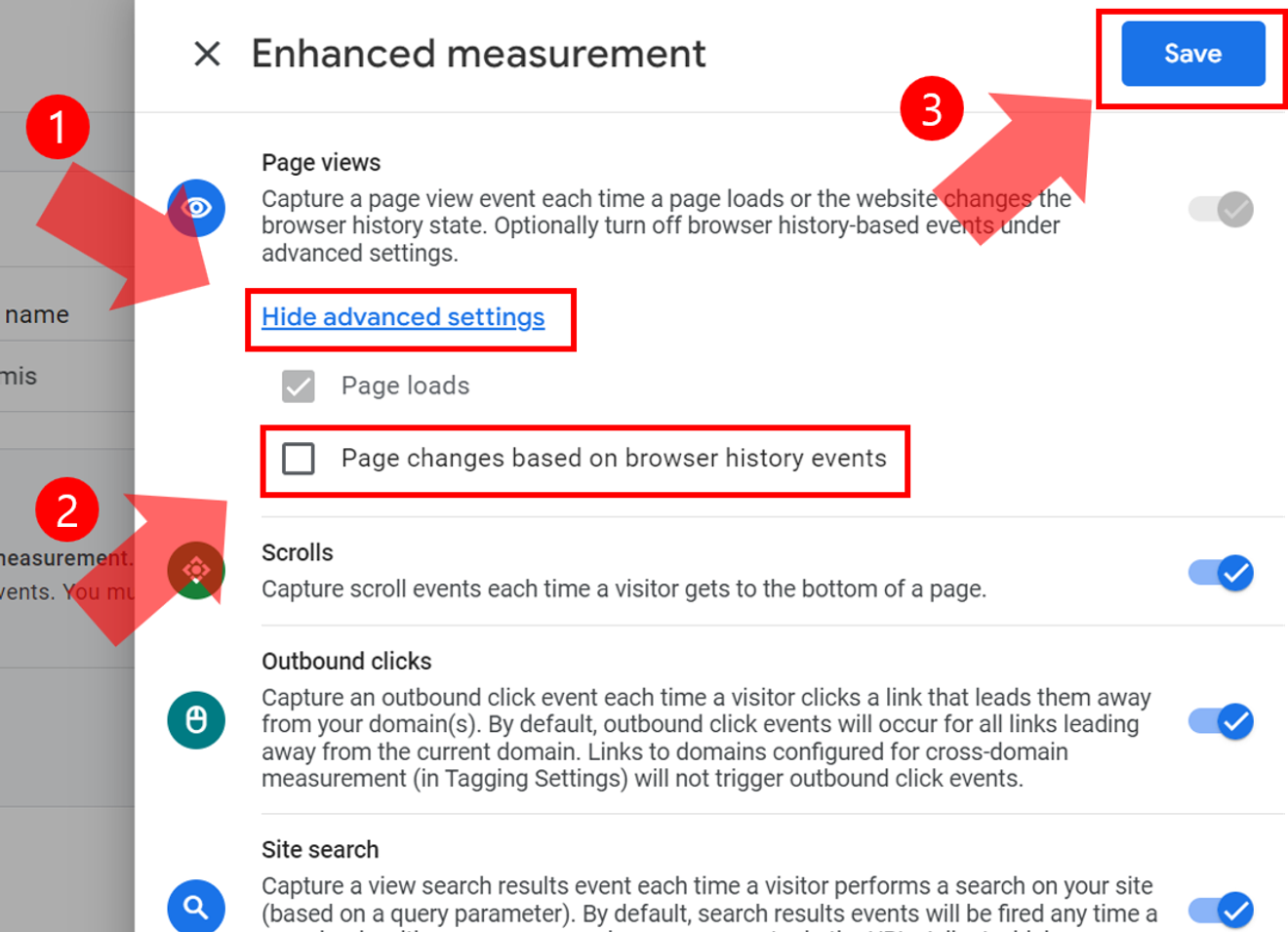
「拡張測定」項目
一番上の[ページビュー]の[詳細設定を表示]をクリックして開きます。
[ブラウザ履歴イベントに基づくページの変更]のボタンをクリックしてチェックを外し、Offにしてください。そして[保存]をクリックします。
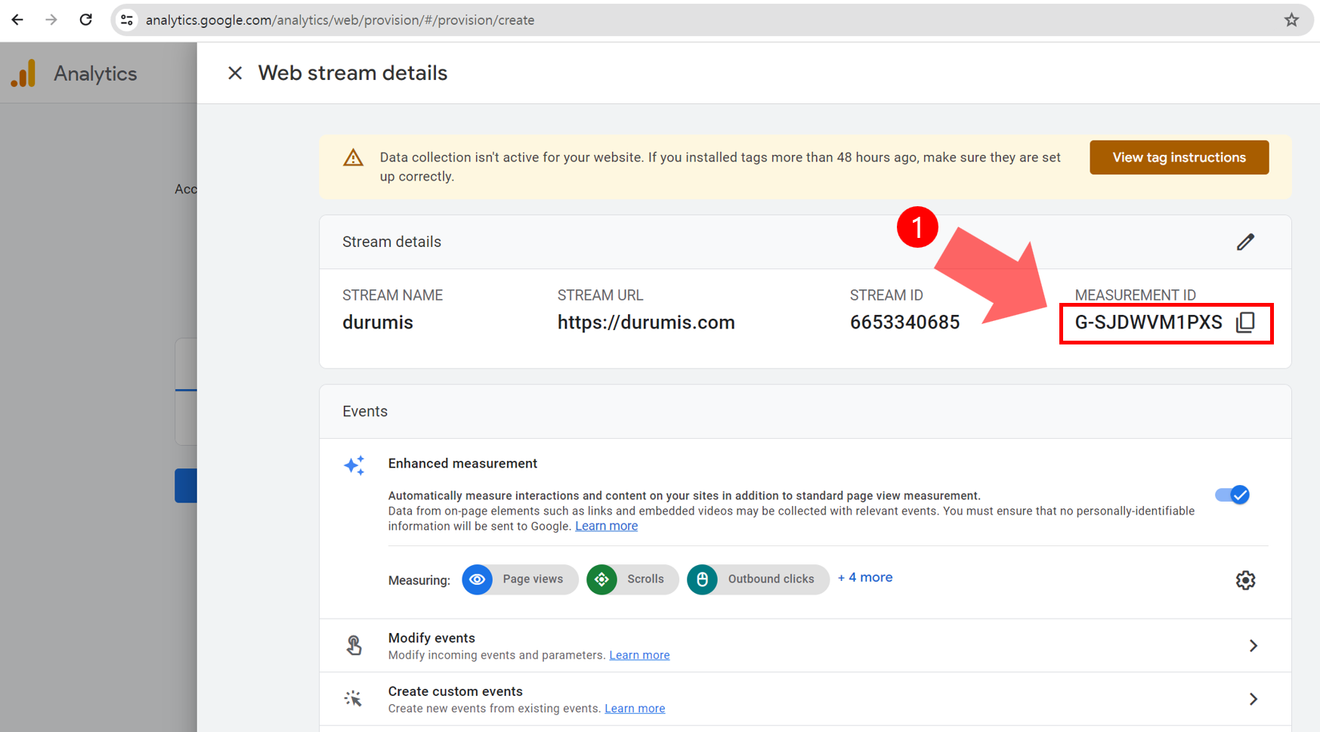
「ウェブストリームの詳細」項目
右上に位置する[測定ID]のID値をコピーして、G-を除き『ドゥルミス』サイトの[統計]項目に入力します。
コメント0